Win10浏览器下载路径更改方法!
时间:2017-04-06 来源:互联网 浏览量:
Win10正式版操作系统中浏览器怎么更改下载文件的路径呢?默认情况下Edge浏览器会将下载路径设在默认下载到一个叫做“下载“的文件夹里,而该文件夹默认位置是在C盘中,在本文中系统粉给大家分享下更改下载路径的操作方法!
Win10浏览器下载路径更改方法:
1、在Edge浏览器中点击右侧的【三横】按钮,点击【打开文件夹】就可以找到浏览器的默认下载路径,接下来给大家分享下修改下载位置的方法!
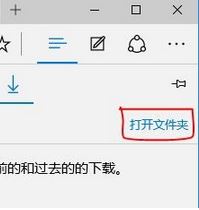
2、按下【Win+R】打开运行输入:regedit 点击确定打开注册表;
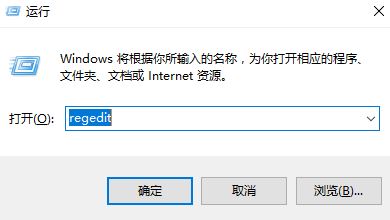
3、在注册表左侧依次定位到:HKEY_CURRENT_USER\SOFTWARE\Classes\Local Settings\Software\Microsoft\Windows\CurrentVersion\AppContainer\Storage\microsoft ;
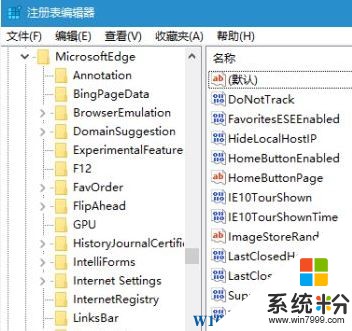
4、在右边空白处单击右键,【新键】-【字符串值】,将其命名为 Default Download Directory ;
5、双击打开Default Download Directory,在数值数据中输入你想设置的下载路径,比如E:\win10 ,前提是该路径中的文件夹已建立,否则无效
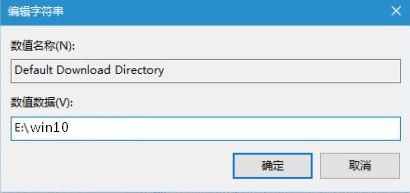
修改完成后按照步骤1打开下载文件夹应该就会打开刚设置的位置了!
我要分享:
相关教程
- ·win10浏览器怎么设置缓存路径?浏览器怎么修改缓存路径?
- ·Win10如何更改桌面路径?Win10桌面路径修改方法!
- ·Win10如何更改Onedrive路径?win10修改Onedrive路径的方法!
- ·win10怎么更改qq文件保存路径? win10更改qq文件保存路径有哪些方法
- ·win10怎么更改默认浏览器啊 求助mac更改默认浏览器的方法
- ·Win10如何更改默认浏览器?Edge浏览器更改为IE的方法
- ·桌面文件放在d盘 Win10系统电脑怎么将所有桌面文件都保存到D盘
- ·管理员账户怎么登陆 Win10系统如何登录管理员账户
- ·电脑盖上后黑屏不能唤醒怎么办 win10黑屏睡眠后无法唤醒怎么办
- ·电脑上如何查看显卡配置 win10怎么查看电脑显卡配置
win10系统教程推荐
- 1 电脑快捷搜索键是哪个 win10搜索功能的快捷键是什么
- 2 win10系统老是卡死 win10电脑突然卡死怎么办
- 3 w10怎么进入bios界面快捷键 开机按什么键可以进入win10的bios
- 4电脑桌面图标变大怎么恢复正常 WIN10桌面图标突然变大了怎么办
- 5电脑简繁体转换快捷键 Win10自带输入法简繁体切换快捷键修改方法
- 6电脑怎么修复dns Win10 DNS设置异常怎么修复
- 7windows10激活wifi Win10如何连接wifi上网
- 8windows10儿童模式 Win10电脑的儿童模式设置步骤
- 9电脑定时开关机在哪里取消 win10怎么取消定时关机
- 10可以放在电脑桌面的备忘录 win10如何在桌面上放置备忘录
win10系统热门教程
- 1 Win10系统显示器刷新率怎么调?Win10屏幕刷新率设置方法
- 2 Win10触控板设置在哪?win10 设置触控板的操作方法!
- 3 Win10系统怎么设置切换输入法的热键/快捷键?
- 4win10正式版自动更新出错怎么办 10.3正式更新时间是什么时候
- 5苹果装win10系统怎么安装驱动?
- 6启动或者关闭windows功能在哪 Win10如何打开或关闭Windows功能设置
- 7笔记本电脑未插入扬声器怎么解决 win10系统无声音且提示未插入扬声器或耳机的解决方案
- 8ThinkPad S1 Yoga 12升级至Win10 TH2后黑屏的解决方法
- 9Win10怎样删除和重建索引以加快搜索的速度 Win10删除和重建索引以加快搜索的速度的方法
- 10win10笔记本连接外置显示器的方法 win10笔记本怎样连接外置显示器
最新win10教程
- 1 桌面文件放在d盘 Win10系统电脑怎么将所有桌面文件都保存到D盘
- 2 管理员账户怎么登陆 Win10系统如何登录管理员账户
- 3 电脑盖上后黑屏不能唤醒怎么办 win10黑屏睡眠后无法唤醒怎么办
- 4电脑上如何查看显卡配置 win10怎么查看电脑显卡配置
- 5电脑的网络在哪里打开 Win10网络发现设置在哪里
- 6怎么卸载电脑上的五笔输入法 Win10怎么关闭五笔输入法
- 7苹果笔记本做了win10系统,怎样恢复原系统 苹果电脑装了windows系统怎么办
- 8电脑快捷搜索键是哪个 win10搜索功能的快捷键是什么
- 9win10 锁屏 壁纸 win10锁屏壁纸设置技巧
- 10win10系统老是卡死 win10电脑突然卡死怎么办
